TypingDNA là một tiện ích mở rộng Chrome cho phép tạo mã xác thực 2 bước nhưng đặc biệt hơn với khả năng ghi nhớ thao tác nhập liệu khi đăng nhập để ngăn chặn hành vi xâm nhập trái phép.
Xác thực 2 bước là tính năng hữu hiệu để bảo vệ tài khoản của bạn. Hiện nay, việc lấy mã xác thực 2 bước bên cạnh cách truyền thống là tin nhắn SMS hay app trên điện thoại thì lấy mã từ tiện ích mở rộng trên trình duyệt được đánh giá nhanh và tiện lợi khi bạn đang dùng máy tính.
Cũng là một tiện ích mở rộng tạo mã xác thực 2 bước nhưng TypingDNA lại đặc biệt hơn những extension khác khi có thể ngăn chặn hành vi xâm nhập trái phép vào chương trình để xem mã. TypingDNA có khả năng ghi nhớ thao tác nhập liệu của bạn, cho nên kẻ xấu có nhập chính xác mật khẩu nhưng nếu không đúng thao tác nhập thì không thể truy cập vào chương trình.
Bạn vào liên kết bên dưới > Add to chrome > Add extension để cài đặt tiện ích mở rộng này.
(Người dùng Opera có thể cài đặt TypingDNA trên Chrome Web Store sau khi cài đặt tiện ích này).
1. Đăng ký:
Cài đặt xong, bạn bấm biểu tượng TypingDNA trên thanh công cụ > Register new local user để đăng ký tạo tài khoản.
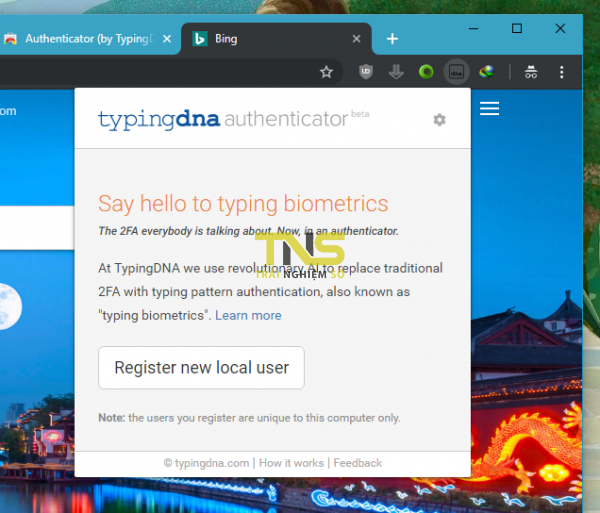
Bạn nhập địa chỉ email và mật khẩu vào các trường nhập liệu tương ứng. Trong quá trình nhập, tiện ích sẽ ghi nhớ thao tác bạn nhập cho nên bạn không được nhập bằng thao tác sao chép/dán. Bấm Next step và nhập một lần nữa, bạn có thể thêm số điện thoại nếu muốn.
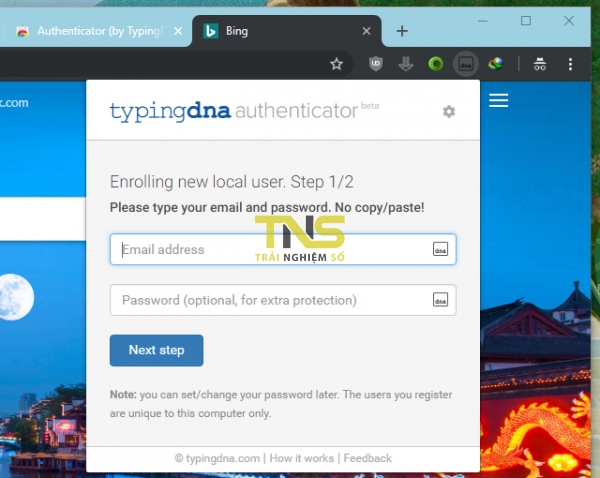
Sau cùng, đánh dấu chọn I have read and agree > bấm Finish để kết thúc quá trình đăng ký tài khoản. Sau đó, bạn có thể sử dụng ngay mà không cần kích hoạt.
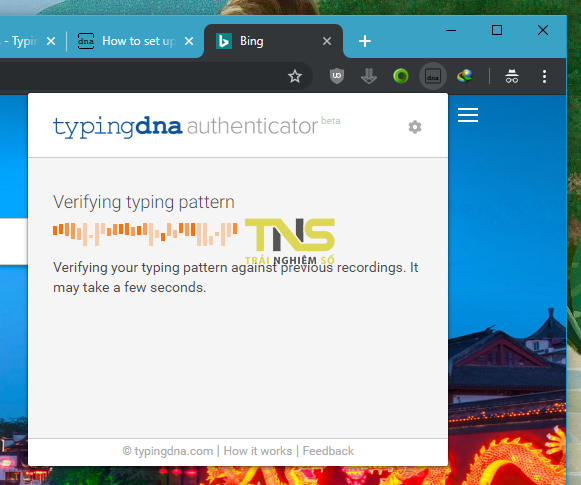
2. Sử dụng:
Khi giao diện Welcome hiện ra, đến đây bạn chỉ việc thêm tài khoản muốn lấy mã xác thực 2 bước trên tiện ích. Có hai chọn lựa:
– Tự động: Đầu tiên, bạn mở tài khoản và truy cập phần thiết lập tính năng xác thực hai bước để lấy mã QR kết nối. Sau đó, bạn bấm Grab QR code là xong.
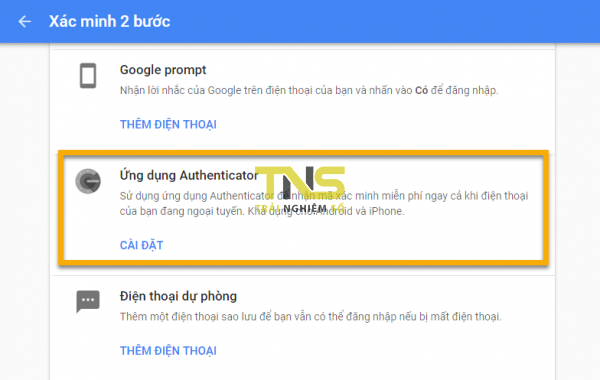
Thí dụ: người viết thử nghiệm với Google thì sau khi đăng nhập > bấm hình đại diện > Tài khoản Google. Trong trang hiện ra, bạn tìm đến Đăng nhập và bảo mật > bấm Đăng nhập vào Google > bấm Xác minh 2 bước.
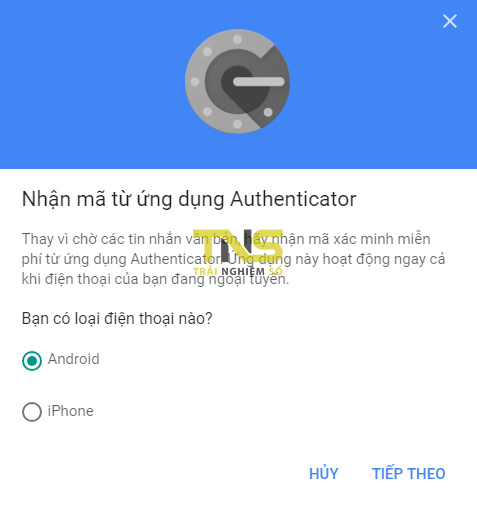
Tìm đến Ứng dụng Authenticator > Cài đặt > chọn một loại điện thoại > Tiếp theo. Bạn sẽ nhận một mã QR trong Thiết lập Authenticator. Bây giờ, bạn bấm lên TypingDNA > Grab QR code. Sau đó, bạn sẽ nhìn thấy mã xác thực 2 bước của tài khoản Google.
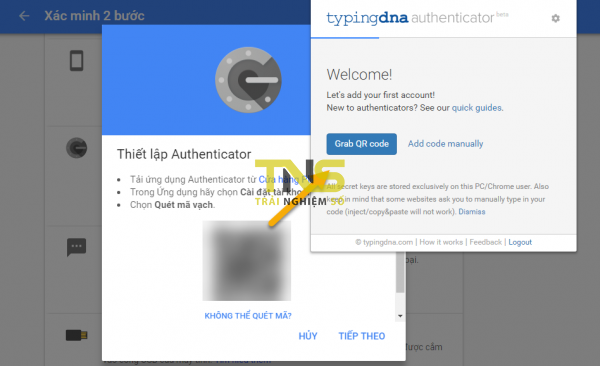
– Thủ công: Nếu dịch vụ không cung cấp mã QR hay tiện ích không quét được mã thì bạn nhập thủ công.

Mình tiếp tục lấy ví dụ với Google, bạn bấm Không thể quét mã trong giao diện Thiết lập Authenticator và sao chép khóa (16 – 32 ký tự). Đó là mã bí mật dùng kết nối vào tiện ích. Tiếp theo, mở giao diện TypingDNA > Add code manually > nhập tên tài khoản/dịch vụ (Account name) và mã bí mật (Secret) > Save.
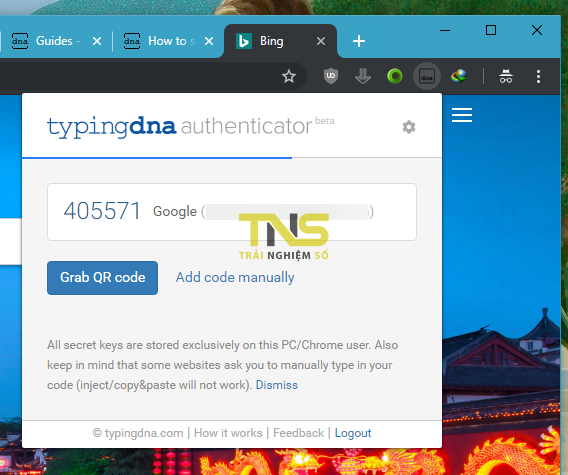
Lưu ý, bạn chỉ lấy được mã QR/khóa khi tính năng xác minh 2 bước được kích hoạt mà thôi.
Nếu bạn cần chỉnh sửa tên tài khoản và mã bí mật thì bấm vào biểu tượng hình cây viết tại tài khoản đó. Chỉnh sửa xong, bấm Save. Bạn có thể tham khảo hướng dẫn cách thêm tài khoản một số dịch vụ tại đây.
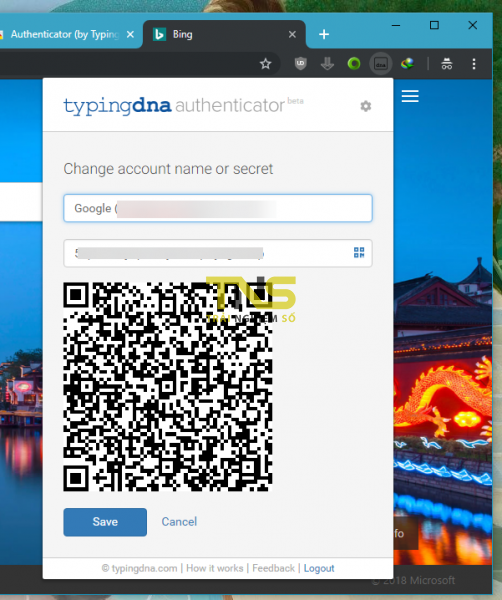
3. Thiết lập:
Mặc định, TypingDNA sau 1 giờ sử dụng là tiện ích sẽ tự động đăng xuất. Bạn có thể thay đổi (mở rộng thời gian hay thu hẹp) bằng cách bấm nút bánh răng trong giao diện > Auto-logout. Bạn có thể cho tiện ích đăng xuất ngay sau khi sử dụng (Immediately after each use) hay đóng Chrome (Only when I close Chrome),…

Bạn có thể đặt lại ghi nhớ thao tác nhập liệu khi đăng nhập (Reset credentials) hay xóa tài khoản TypingDNA khi không sử dụng nữa.
